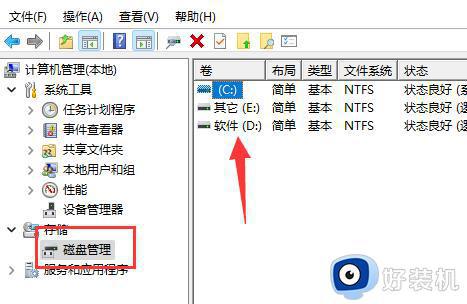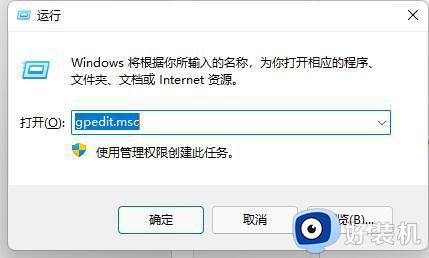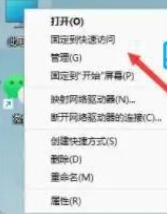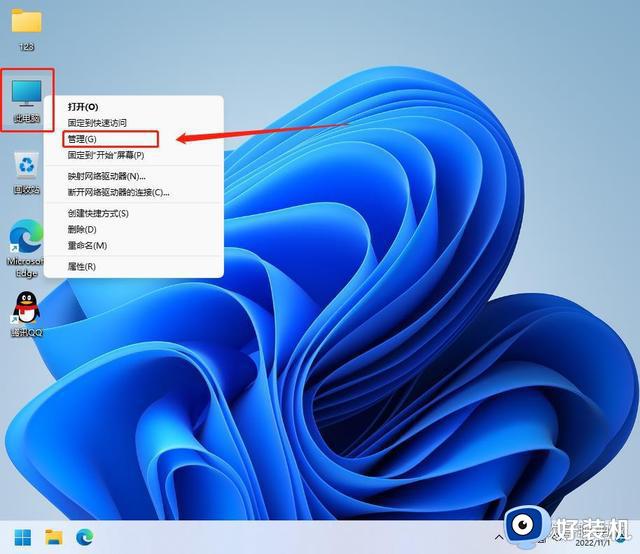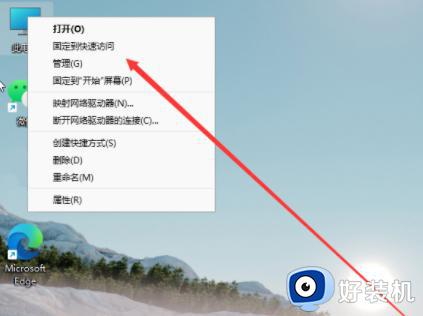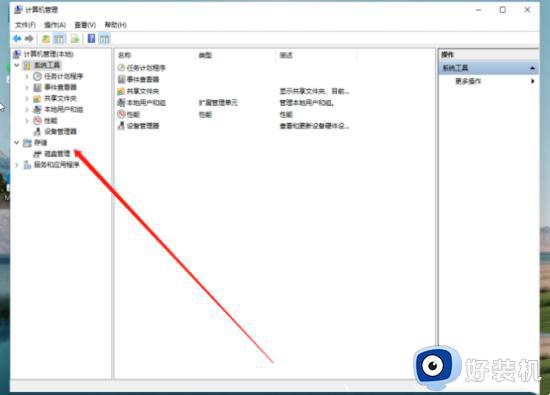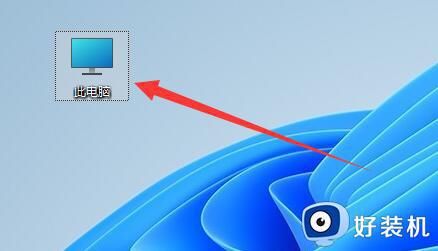win11只有c盘其它盘不见了解决方法 win11只显示c盘怎么办
对于用户使用的win11专业版电脑中,总是会硬盘空间内存进行合理的分区设置,以便用户更好的实现文件的分类存储,然而当用户在启动win11电脑之后,却发现只有一个c盘显示,而其它分区硬盘都不见了,对此win11只显示c盘怎么办呢?这里小编就给大家带来win11只有c盘其它盘不见了解决方法。
具体方法如下:
方法一、
1、如果想要取消隐藏的话,快捷键"win+R"开启运行对话框,输入"gpedit.msc",按下回车键。

2、进入新界面后,点击左侧"用户配置"下方的"管理模板"选项中的"Windows组件"。
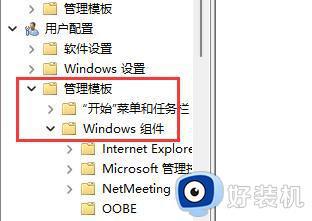
3、然后点击"文件资源管理器",找到右侧中的"隐藏我的电脑中的这些指定的驱动器"选项并双击打开。
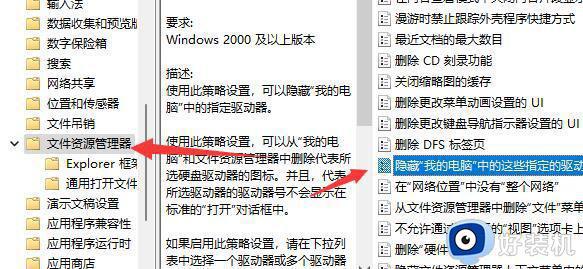
4、最后在窗口中左上角的"未配置"勾选上即可。
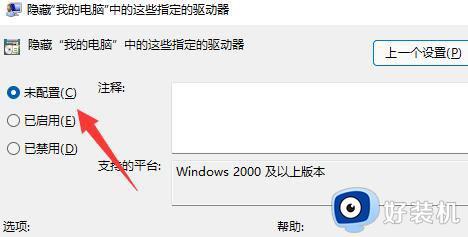
方法二、
1、右键点击“开始”,打开“计算机管理”。
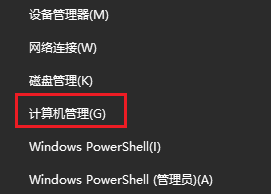
2、在右侧列表中,我们可以查看所有磁盘分区。如果分区显示正常,则表示磁盘被隐藏,需要取消隐藏。
3、右键点击被隐藏的磁盘选择“更改驱动器号和路径”。
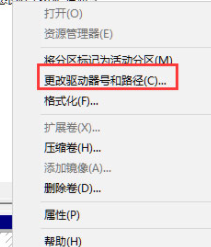
4、点击“添加”。
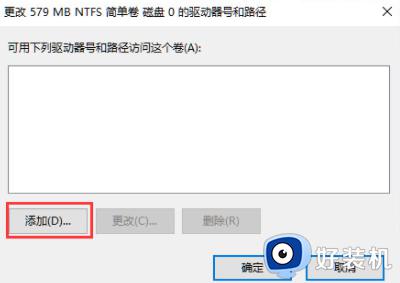
5、勾选“分配以下驱动器号”,并在后面下拉框中点击被隐藏的磁盘,然后确定即可。
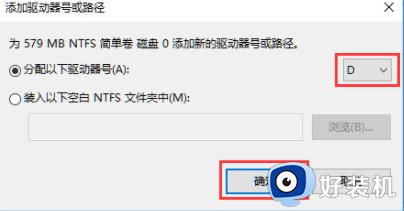
6、随后被隐藏的磁盘就显示出来了
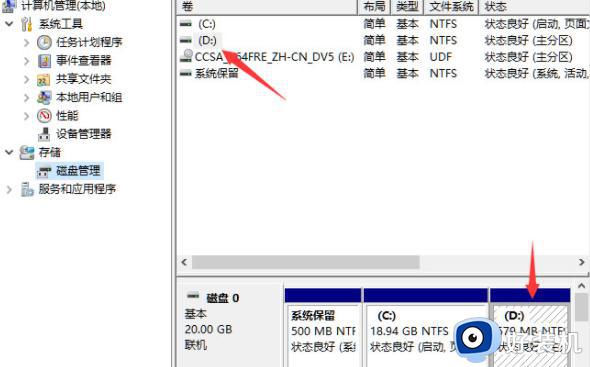
以上就是小编给大家介绍的win11只有c盘其它盘不见了解决方法了,如果您也遇到此类问题,可以按照小编讲解的方法来解决,希望这些方法能帮助到大家。